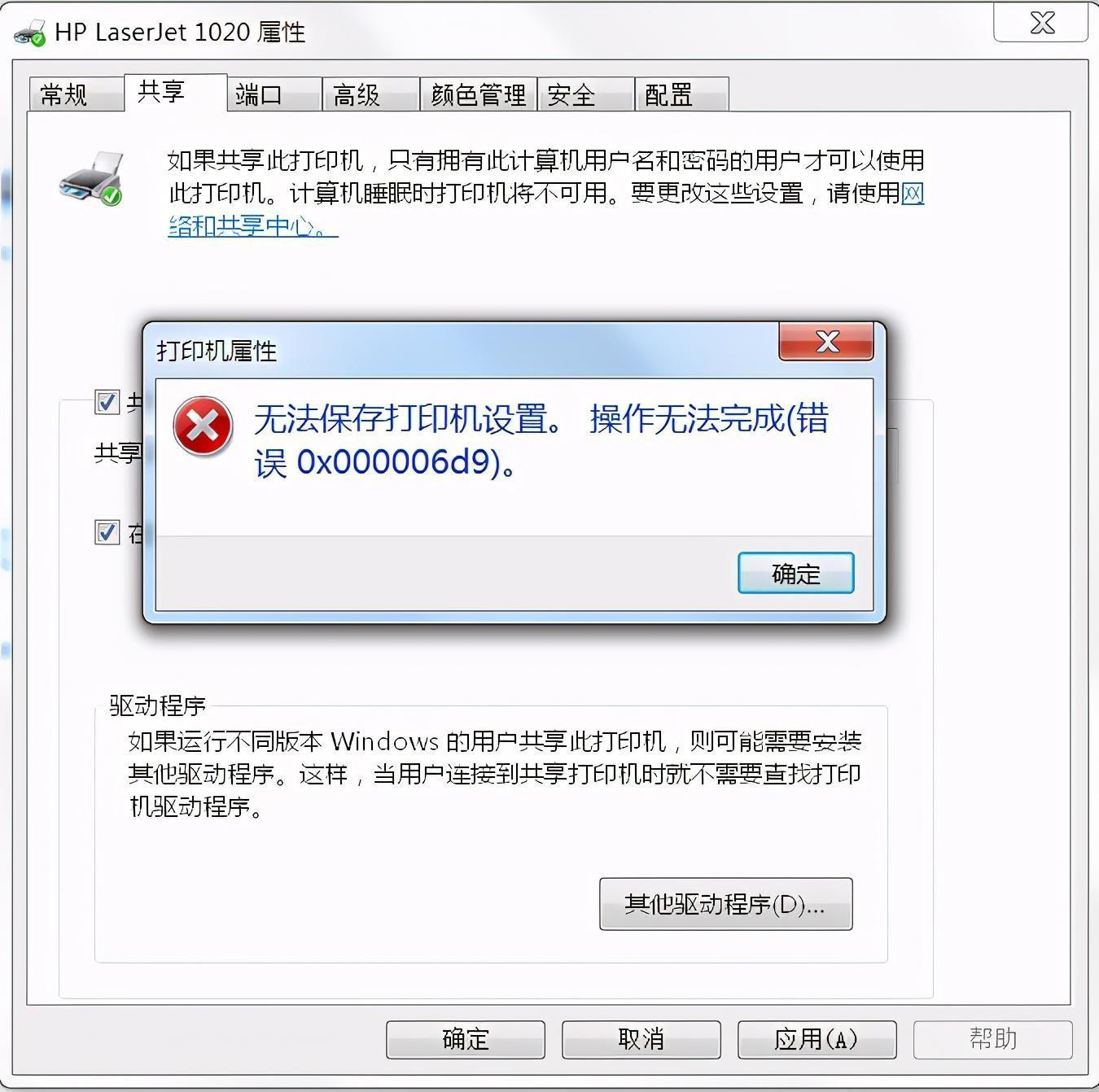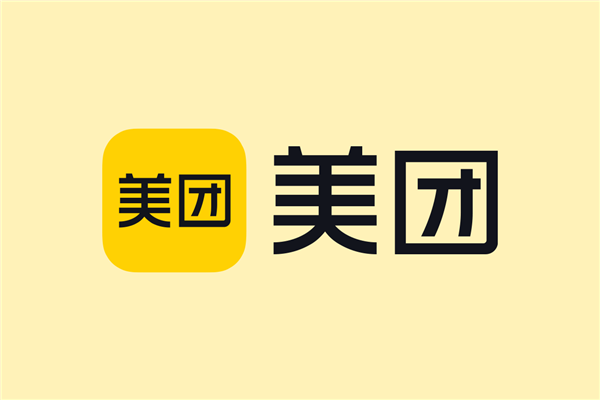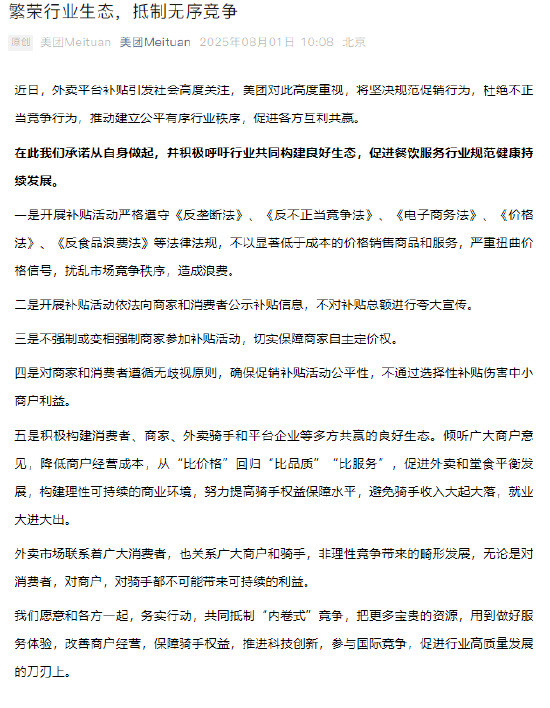1、点击开始,运行(或者按WIN+R组合键)打开运行窗口,然后在运行窗口中输入 services.msc,打开系统服务窗口,如下图所示:
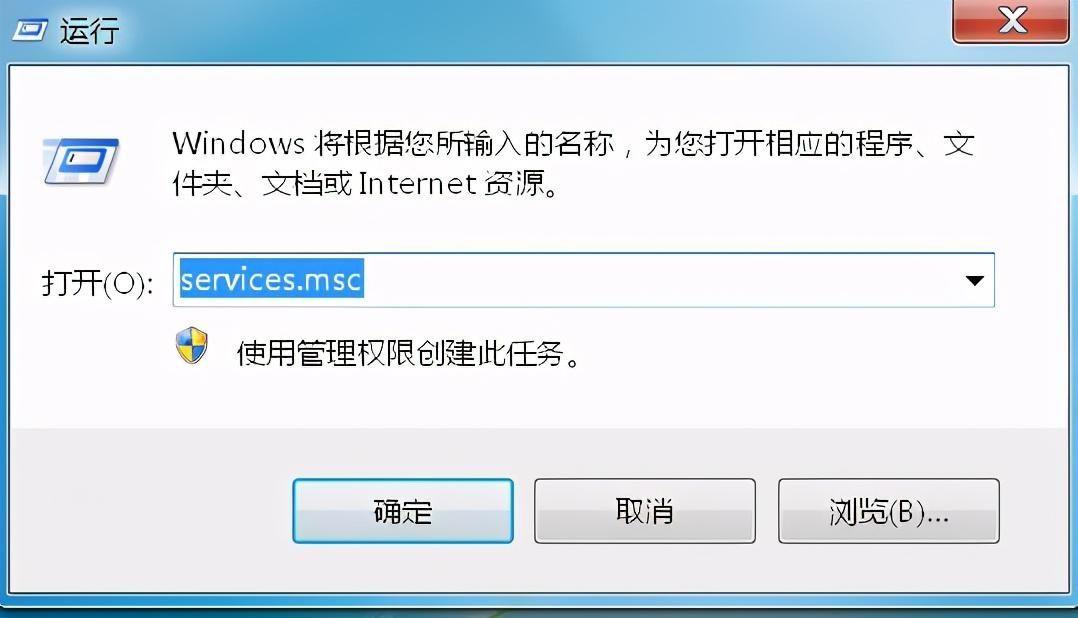
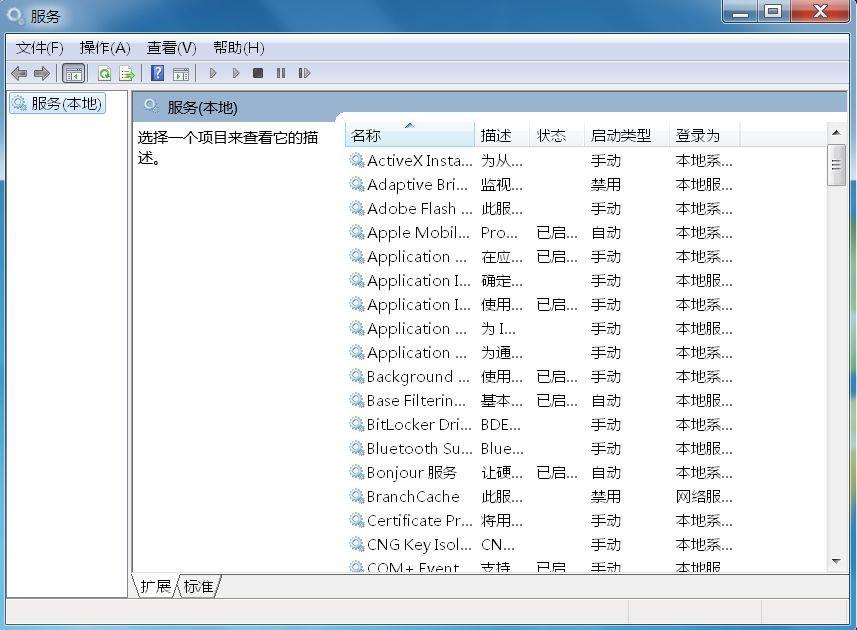
2、定位到Window Firewall服务,发现Window Firewall已被禁用,如下图所示:
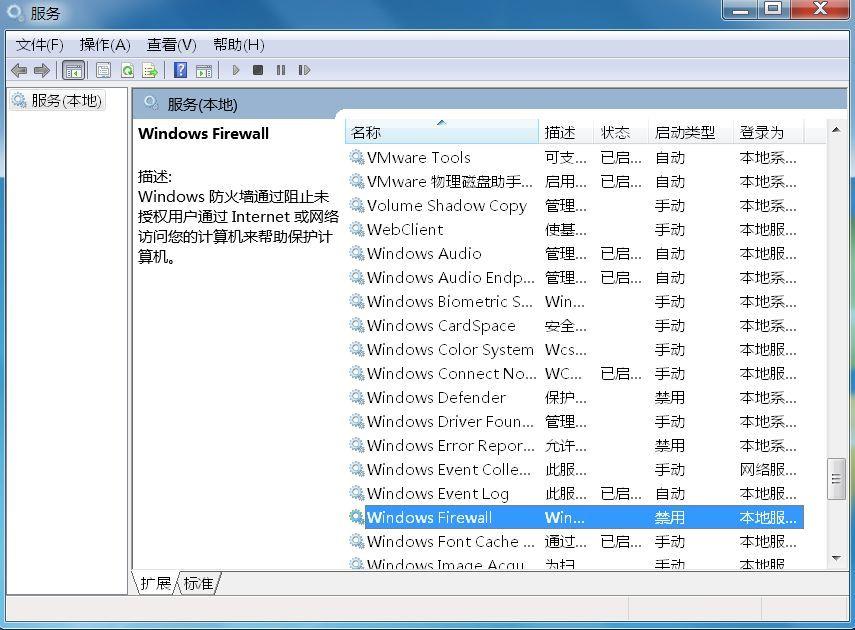
3、打印机共享需要启动Window Firewall服务,具体启动服务步骤:
对住Window Firewall服务鼠标右键点击属性,打开Window Firewall服务窗口,然后启动类型选择自动,先点击右下角的应用按钮,然后再点中间的启动按钮,如下图所示:
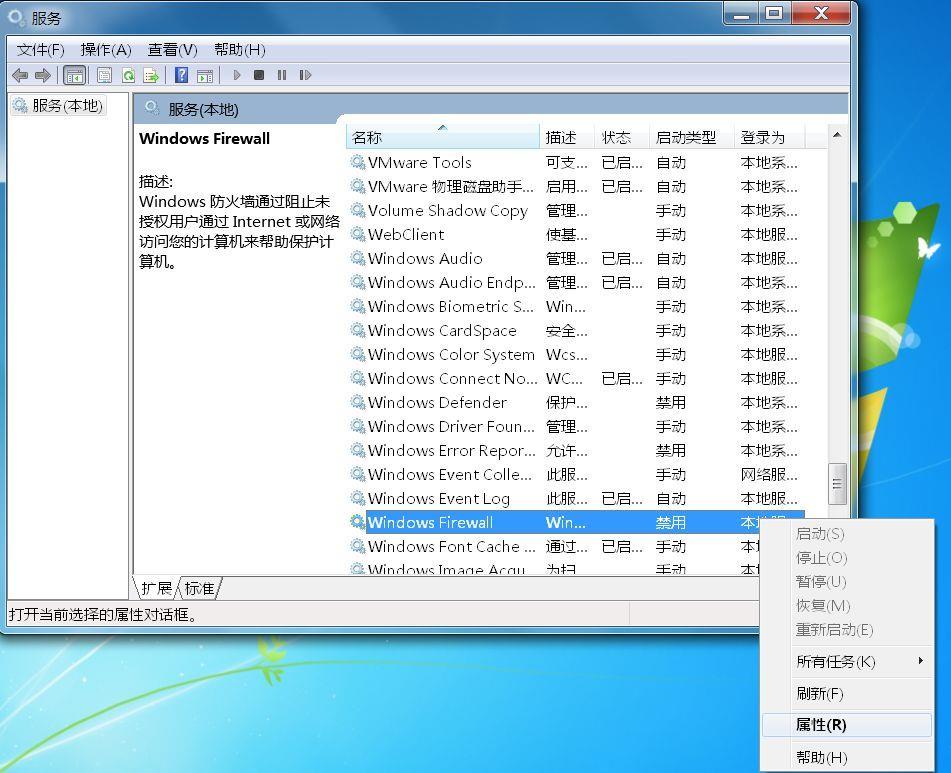




4、点击开始,控制面板,查看设备和打印机,然后对住打印机鼠标右键属性,打开打印机属性窗口,然后切换到共享选项卡,勾选共享这台打印机,然后点应用,发现已经可以正常共享打印机,至此本文讲解完毕。

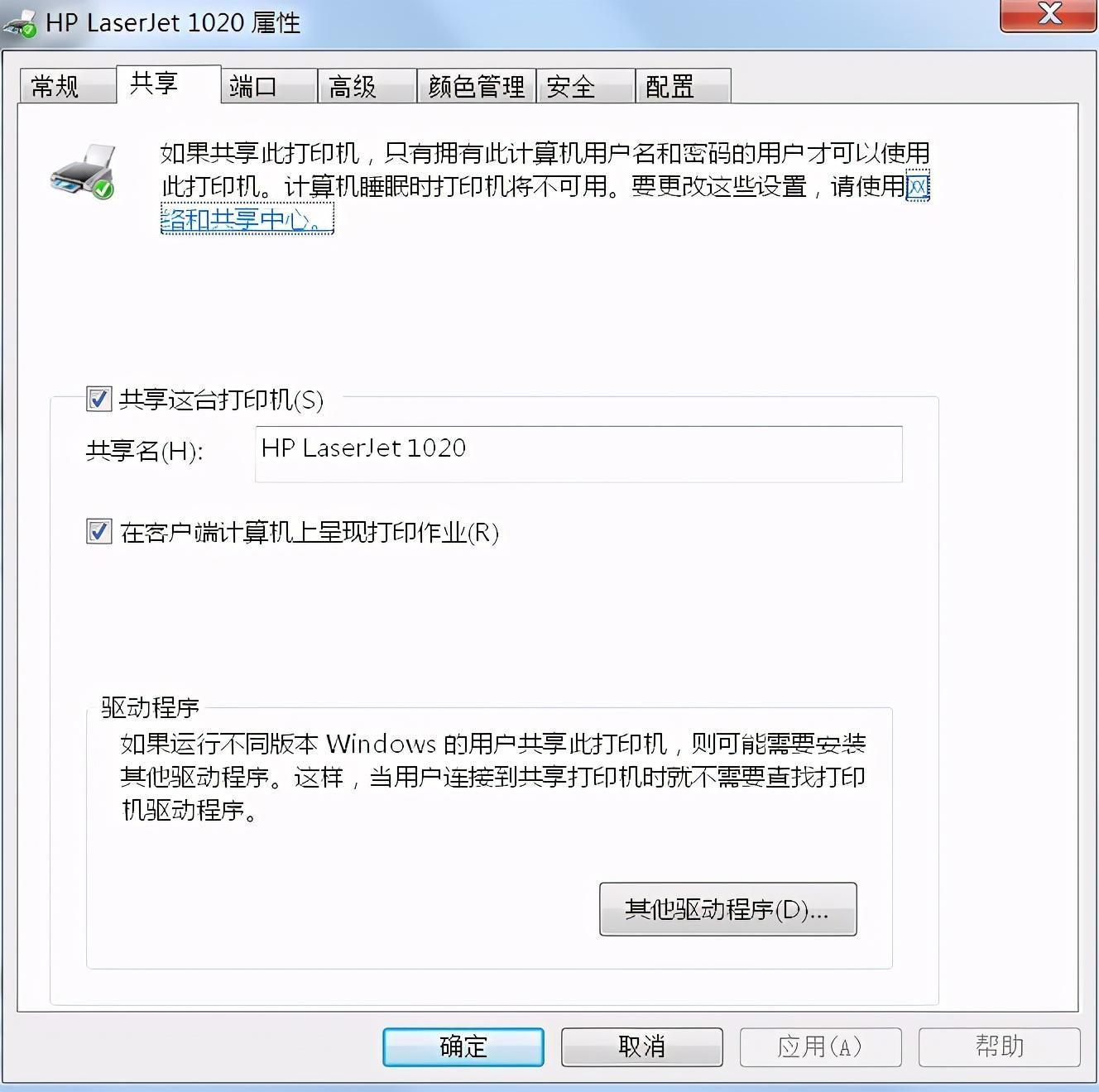
Window Firewall服务描述:Windows防火墙通过阻止未授权用户通过Internet或网络访问您的计算机来帮助保护计算机。
阅读前请先查看【免责声明】本文内容由互联网用户自发贡献,该文观点仅代表作者本人,本站仅供展示。如发现本站有涉嫌抄袭侵权/违法违规的内容,请发送邮件至 1217266901@qq.com 举报,一经查实,本站将立刻删除。 转载请注明出处:https://jingfakeji.com/tech/69192.html